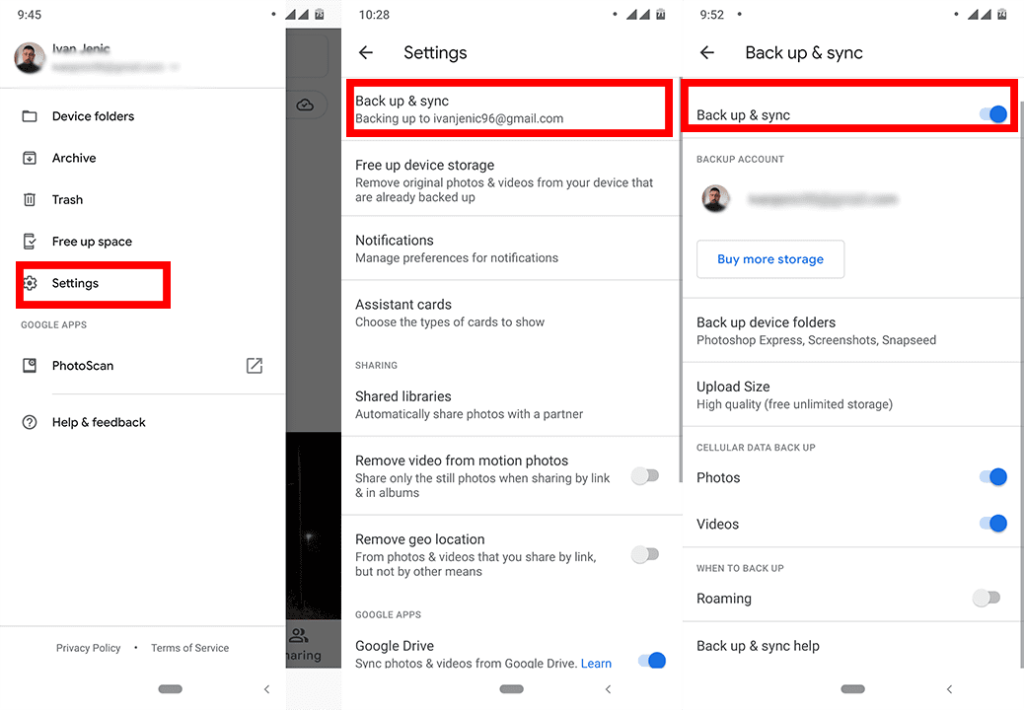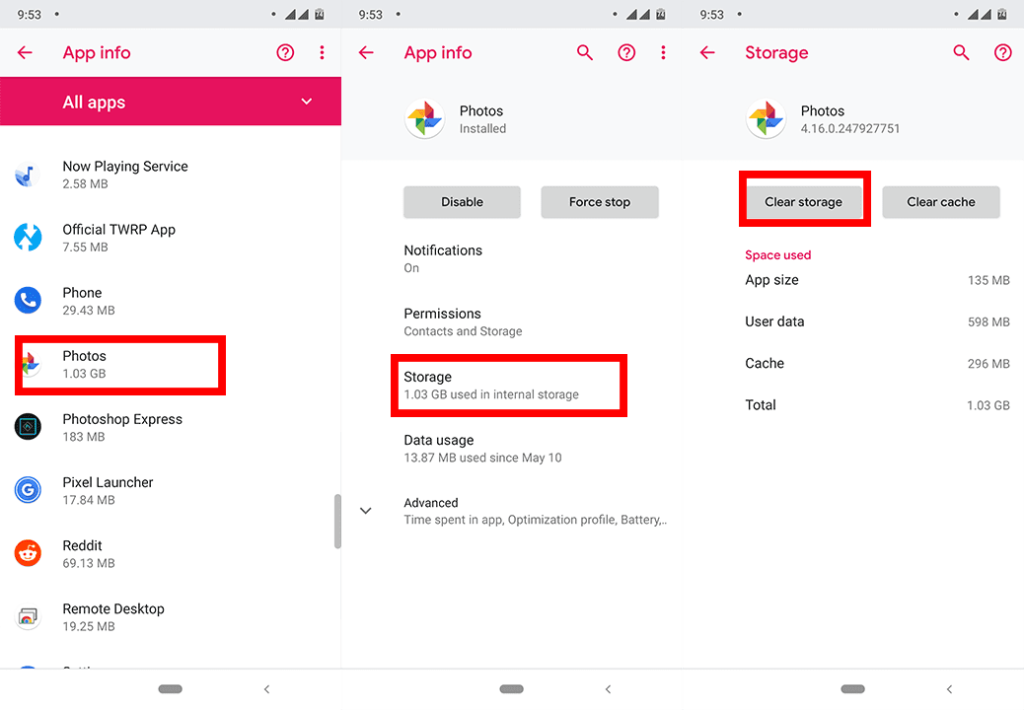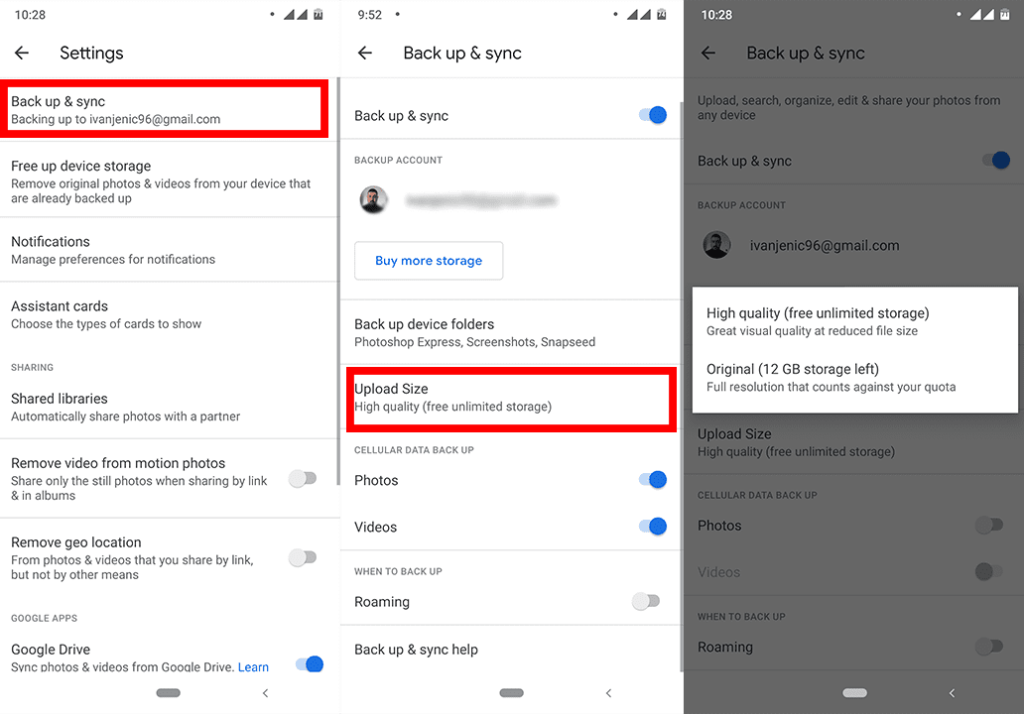Valószínűleg a Google fotótárolási szolgáltatása az Ön választása, amikor fotóiról biztonsági másolatot készít . De mi van akkor, ha a Google Fotók nem tölt fel fotókat a szerverre? Ezzel fennáll annak a veszélye, hogy véletlenül töröl egy értékes képet, és örökre elveszíti azt.
Azonban még akkor sem kell pánikba esni, ha a Google Fotók feltöltője leáll. Próbáljon ki néhányat az alábbiakban bemutatott megoldások közül, és remélem, sikerül megoldani a problémát:
- Győződjön meg arról, hogy a szinkronizálás engedélyezve van
- Ellenőrizze a kapcsolatot
- Törölje a gyorsítótárat
- Frissítse az alkalmazásokat
- Ellenőrizze a tárolót
- Telepítse újra az alkalmazást
1. megoldás – Győződjön meg arról, hogy a szinkronizálás engedélyezve van
A Google Photos Sync egy ugyanolyan fontos funkció a fényképek Android-eszközön való feltöltéséhez és letöltéséhez. Mielőtt más megoldásokra térnénk át, győződjön meg arról, hogy ez az integrált funkció engedélyezve van. Itt van, hogyan:
- Nyissa meg a Google Fotókat.
- Nyissa meg a Beállítások > Biztonsági mentés és szinkronizálás menüpontot .
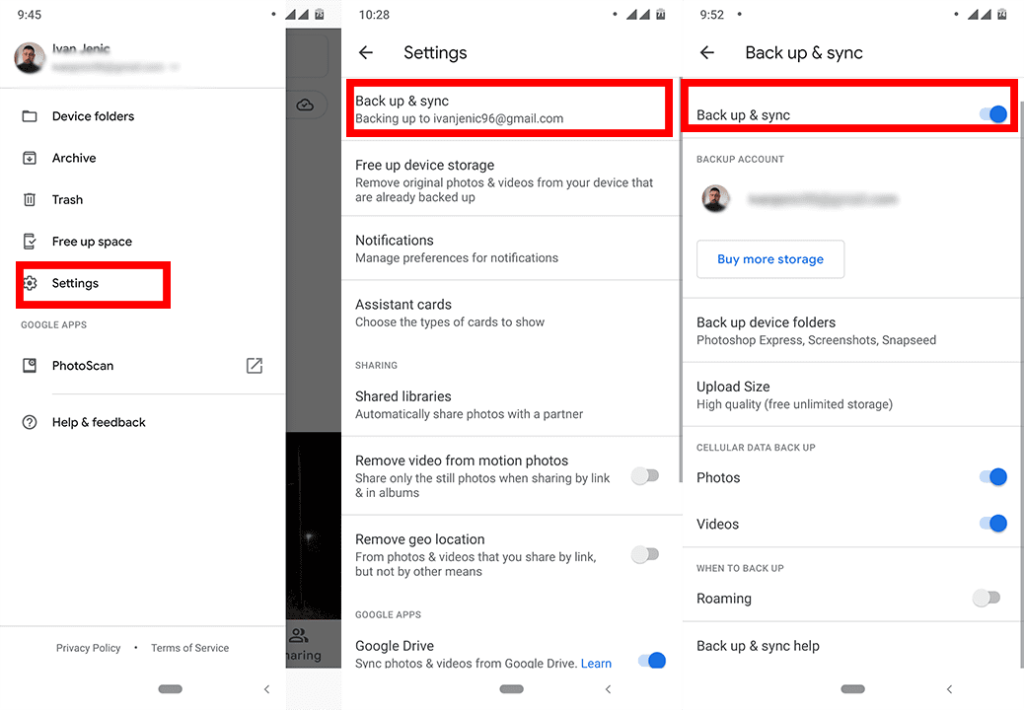
- Győződjön meg arról, hogy a Biztonsági mentés és szinkronizálás engedélyezve van.
2. megoldás – Ellenőrizze a csatlakozást
Ha az internetkapcsolat nem stabil, nem tud majd fényképeket feltölteni a felhőbe, különösen, ha nagyobb fájlok. Tehát csak győződjön meg arról, hogy megfelelően csatlakozik az internethez. Ha bármilyen problémát észlel, tekintse meg ezt a cikket további megoldásokért.
Ráadásul a Google Fotók nincs automatikusan beállítva a fényképek feltöltésére, amikor mobiladat-kapcsolatot használ. Nyilvánvalóan ez nem javasolt az esetleges túlzott adathasználat miatt, de ha engedélyezni szeretné ezt az opciót, akkor csak tegye a következőket.
- Nyissa meg a Google Fotókat.
- Nyissa meg a Beállítások > Biztonsági mentés és szinkronizálás menüpontot .
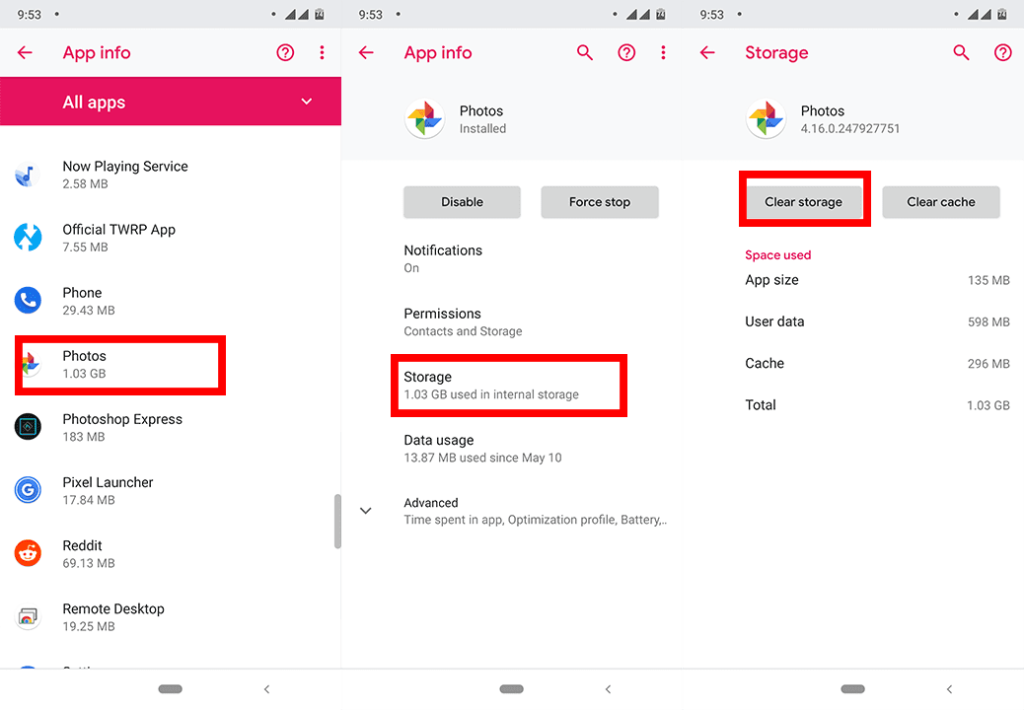
- A Mobiladatok biztonsági mentése alatt válassza a Fényképek és/vagy Videók lehetőséget .
3. megoldás – Törölje a gyorsítótárat
Az alkalmazás gyorsítótárának (és az adatoknak) törlése a könyv egyik legrégebbi trükkje. Természetesen az „általános megoldások” kategóriába tartozik, de valójában megoldhatja a problémát, ezért ennek ellenére meg kell próbálnia.
A következőképpen törölheti a Google Photo gyorsítótárat Android rendszeren:
- Nyissa meg a Beállítások menüpontot .
- Nyissa meg az Alkalmazások vagy az Alkalmazáskezelő oldalt (telefonjától függően).
- Fényképek keresése .
- Koppintson a Tárhely elemre .
- Koppintson a C lear cache elemre .
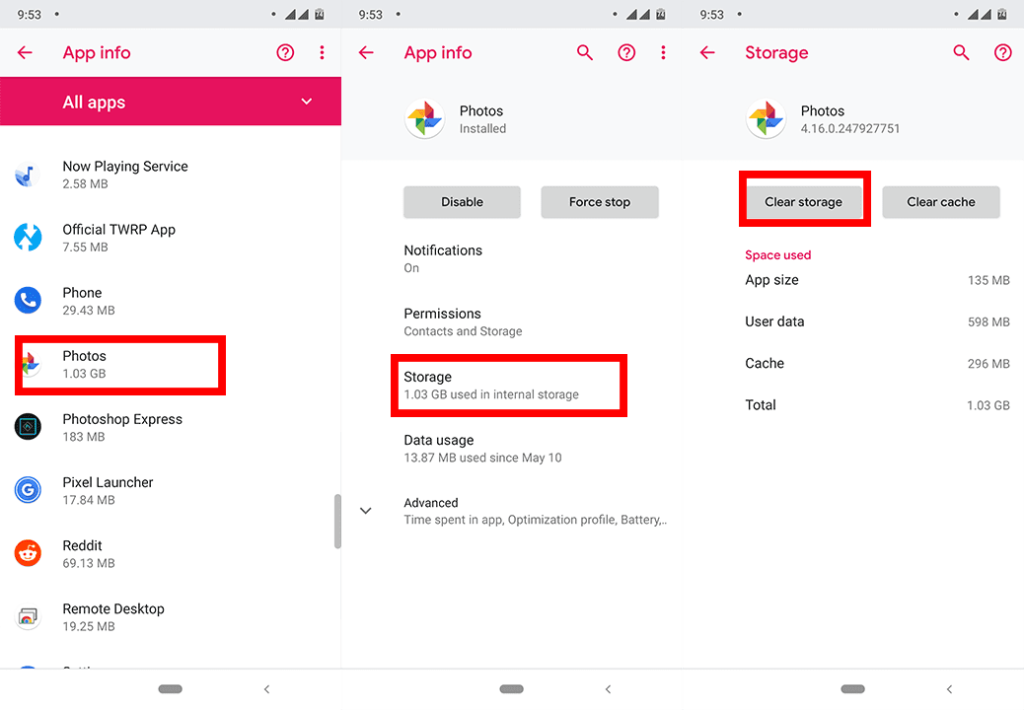
- Ha a gyorsítótár törlése nem oldja meg a problémát, visszatérhet a Tárhely (adatok) törlése lehetőséghez . Ne feledje, hogy ezzel teljesen visszaállítja az alkalmazást, és újra a semmiből kell beállítania.
4. megoldás – Frissítse az alkalmazásokat
Lehetséges, hogy a feltöltési probléma valójában egy széles körben elterjedt probléma, amelyet valamilyen kódhiba okozott. Ha ez valóban így van, a Google valószínűleg hamarosan javító frissítést fog szállítani. Tehát ügyeljen arra, hogy minden alkalmazását naprakészen tartsa, és a probléma „megoldódhat magától”.
5. megoldás – Ellenőrizze a tárolóhelyet
A Google alapértelmezés szerint korlátlan számú kép és videó tárolását teszi lehetővé a Fotókban, de a minőség rovására. A biztonsági mentés beállításakor kiválaszthatod, hogy annyi fotót szeretnél feltölteni, de jó minőségben , vagy meg szeretnéd tartani az eredeti minőséget, de a tárhelyből csak 12 GB- ot használhatsz fel .
Ha úgy döntött, hogy eredeti méretben tölti fel fotóit, előfordulhat, hogy hamarabb elfogy a tárhely, mint gondolná. Ha ez valóban így van, akkor két lehetőség közül választhat. Vásárolhat további helyet, vagy válthat jó minőségű fényképek feltöltésére.
Ha további tárhelyet szeretne vásárolni, látogasson el a Google Tárhely oldalára , hogy megtudja, mennyi tárhelyet használ, és megtudhatja, milyen tárhelyet szeretne vásárolni.
De ha nem szeretne további helyet vásárolni, bármikor átválthat a korlátlan opcióra, és feltölthet (alacsonyabb) kiváló minőségű fényképeket. Ne aggódjon, a különbség alig észrevehető, így legtöbbször jól leszel.
A következőképpen módosíthatja a feltöltési méretet a Google Fotókban:
- Nyissa meg a Google Fotókat.
- Nyissa meg a Beállítások > Biztonsági mentés és szinkronizálás menüpontot .
- Koppintson a Feltöltés mérete elemre .
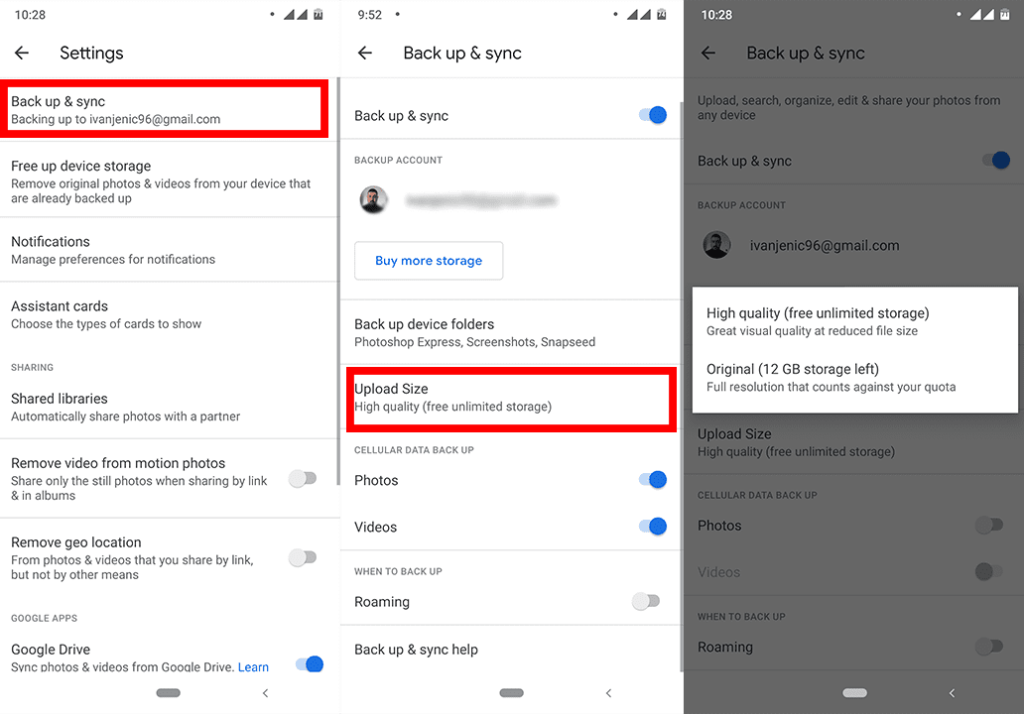
- Válassza a Kiváló minőség (ingyenes korlátlan tárhely) lehetőséget .
6. megoldás – Telepítse újra az alkalmazást
Ha a korábbi megoldások egyike sem oldotta meg a problémát, próbálja meg újratelepíteni az alkalmazást. Ki tudja, talán ez megoldja a feltöltési problémát.
Nagyjából ennyi. Remélem, hogy ezek közül a megoldások közül legalább egy segített megoldani a képek és videók Google Fotókba való feltöltésével kapcsolatos problémát. Ha bármilyen további kérdése vagy észrevétele van, tudassa velünk az alábbi megjegyzésekben.
Ez a cikk a Google Fotókkal foglalkozó cikkünk része . Ha további tippeket és trükköket szeretne megtudni a Google Fotókkal kapcsolatban, vagy bizonyos problémái vannak ezzel az alkalmazással, keresse fel a Google Fotók központot további tartalomért.